
Windows 10, Microsoft'un son yıllarda başlattığı en iyi işletim sistemini tek başına hak ediyor hem Windows XP'yi hem de Windows 7'yi unutmadan. Windows 8.x'in başarısızlığından sonra Microsoft, hatalarını nasıl tanıyacağını biliyordu ve Windows 7 ve Windows 8.x'in en iyilerini aldı (evet, iyi bir şeyi vardı).
Microsoft, piyasaya sürüldüğü ilk yıl boyunca, kullanıcıların bu yeni Windows sürümünü hızlı bir şekilde benimsemelerini istedi ve tüm kullanıcıların Windows 7 ve Windows 8.x için zaten sahip oldukları lisansı kullanarak tamamen ücretsiz olarak bilgisayarlarına yüklemelerine izin verdi. Sonunda bu yeni sürümün tadını çıkarma zamanının geldiğini düşünüyorsanız, size göstereceğiz USB'den Windows 10 nasıl kurulur. Son zamanlarda nasıl olduğunu gördük Windows 10'u tam İspanyolca 64 bit olarak ücretsiz indirin.
Yetkisiz kullanım süresinin sona erdiği doğru olsa da, bugün Windows 10'un keyfini çıkarmak istiyorsak kutuyu gözden geçirmek zorundayız, bazen Redmond merkezli şirket geçici olarak izin veriyor Windows 10 bilgisayarlarını bir Windows 7 / Windows 8.x seri numarası kullanarak kaydettirin Mantıksal olarak, Microsoft bu kullanılabilirliği resmi olarak duyurmuyor, bu nedenle yapabileceğimiz tek şey, Microsoft'un sahip olup olmadığını düzenli olarak test etmenin yanı sıra favori bloglarımıza göz atmaktır. açık kapı.
Windows 10'i indirin
Windows'u kurmanın tek seçeneğinin mevcut farklı indirme web sitelerine başvurmak olduğu önceki yılların aksine, Microsoft bize, üzerinden yapabileceğimiz bir web sitesi sunuyor. doğrudan ISO'yu indirindaha sonra bir DVD'ye kopyalamak ve kuruluma devam etmek için hem 32 bit hem de 64 bit.
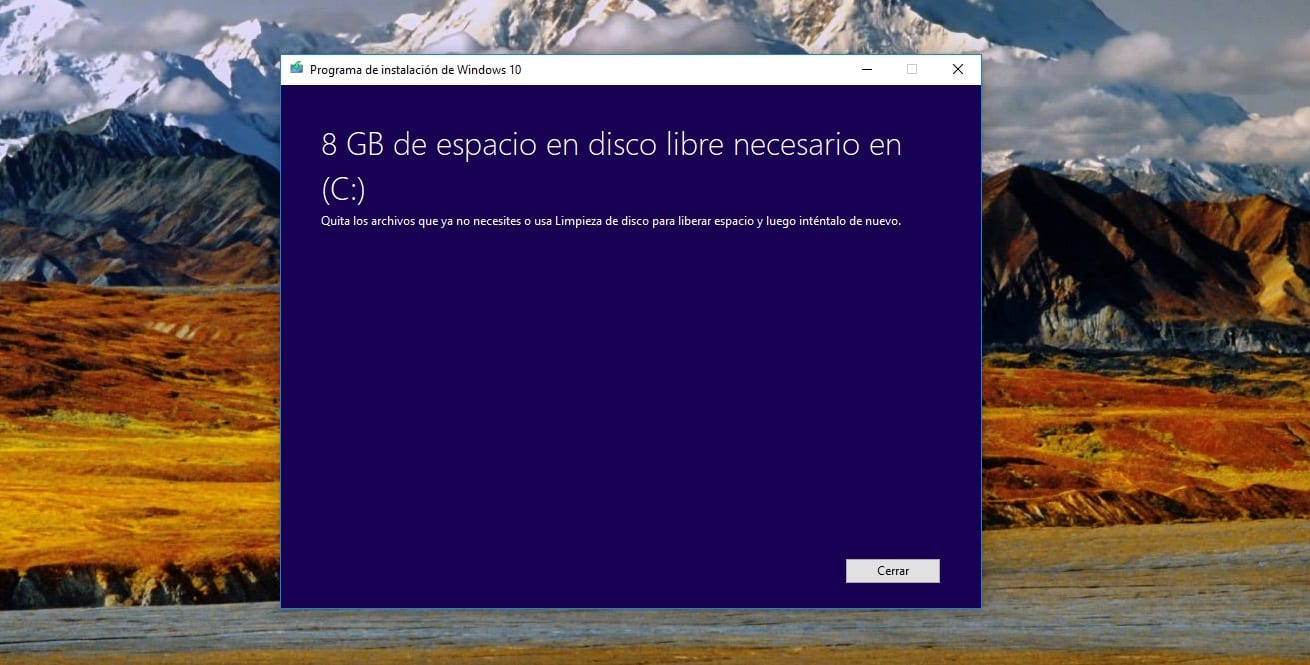
Aynı zamanda bize Windows 10 yükleyici indirin Bu sayede, Windows 10'u bilgisayarımıza kurmak için gerekli olan USB veya DVD'yi doğrudan oluşturabiliriz. Daha ucuz bir ekipman sunmak için günümüz ekipmanlarının çoğunun alan sorunları nedeniyle bir DVD sürücüsü içermediğini hesaba katarsak, kurulum işlemini bir USB üzerinde nasıl gerçekleştireceğinizi göstereceğiz. minimum 8 GB kapasiteye sahip.
Bazı eski bilgisayarlar da dahil olmak üzere tüm mevcut bilgisayarlar, bilgisayarımızın başlar başlamaz hangi sürücüyü ilk etapta okuyacağını belirlemek için BIOS aracılığıyla önyükleme değerlerini değiştirmemize izin verir. Bilgisayarın önyüklenmesi için bir işletim sistemine veya bir yükleyiciye sahip olması gerekir, aksi takdirde önyüklemede sonraki sürücü setine gidecek. Bir sonraki bölümde size bu işlemi nasıl yapacağınızı göstereceğiz.
Her şeyden önce, şuraya gitmeliyiz Microsoft'un Windows 10'u indirmemize izin verdiği web. Öncelikle, hem yüklemek istediğimiz sürümün dilini hem de sürümü 32 veya 64 bit olarak ayarlamalıyız. Ekipmanımızın eski bir şey görebileceği gerçeğine rağmen, ekipmanımızdaki tüm donanımlardan yararlanmamıza izin vereceği için her zaman 64 bit sürümü yüklemeniz önerilir. 32 bit sürümü seçersek, pek çok uygulama çalışmayacaktır, bu nedenle vereceğimiz kullanım konusunda net olmadıkça, bahse girerim takım Her zaman 64 bit sürümün kurulması önerilir.
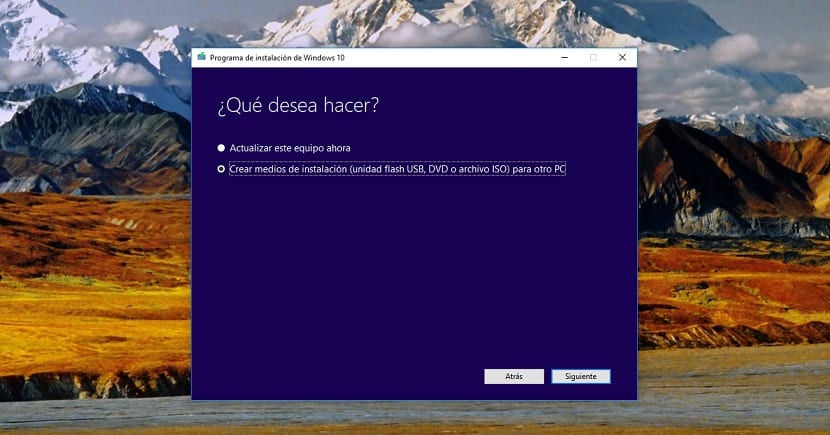
Ardından, devam et'e tıklayın ve Yükleyiciyi indir'e tıklayın. İndirildikten sonra onu çalıştırıyoruz. İlk olarak bize soracak istiyorumBir kurulum ortamı oluşturmalı veya ekipmanı güncellemeliyiz yükleyiciyi çalıştırdığımız yer. İlk seçeneği seçiyoruz, USB'yi bilgisayara takıyoruz ve Windows 10 yükleyicisinin oluşturulacağı USB sürücüsünü seçiyoruz.

O sırada seçtiğimiz Windows 10 sürümünün indirme işlemi başlayacak ve daha sonra başlayacak ve müdahale etmemize gerek kalmadan, önyüklenebilir birim oluşturulacaktır. Windows 10'u USB sürücü aracılığıyla bilgisayarımıza yükleyin.
Windows 10'u yükleyin

Windows 10'u kuracağımız USB'yi indirip oluşturduktan sonra, bir ekipmanımızda sakladığımız tüm verilerin kopyası. Windows'un eski bir sürümünün tartışılabileceği doğru olsa da, Windows 10 beklendiği gibi çalışmayacağından tavsiye edilmemektedir.
Ayrıca, zamanla önceki sürümü silmek isteyeceğiz çünkü onu kullanmayı bıraktık ve bunu yapmanın tek yolu sabit sürücüyü biçimlendirmektir. Yedeklemeyi yaptıktan sonra, USB'yi ekipmana takın ve kapatın.
Bilgisayarı başlattıktan sonra, şu anda mevcut olan işletim sistemini yüklemeye başlamadan önce, önyükleme parametrelerini değiştirmek için sistem BIOS'una erişmeliyiz. Bunun için, ona erişmemizi sağlayan anahtarın hangisi olduğunu bilmeliyiz. Hepsi anakarta bağlıdır, ancak birçok bilgisayarda F2 anahtarı, bazılarında Del anahtarı, bazılarında F12 anahtarıdır ... Bu bilgi görünür İşletim sistemini yüklemeye başlamadan önce bilgisayarımızı başlattıktan saniye sonra.
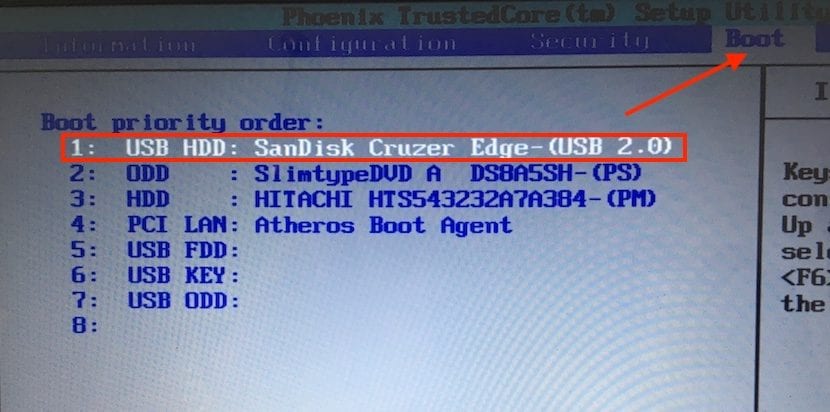
BIOS'a girdikten sonra Boot'a gidiyoruz. Aşağıdakiler gösterecektir bilgisayarın işletim sistemlerini bulmak için takip etmesini sağlayın veya kurulum birimleri. Yükleyicinin bulunduğu USB sürücüsünü seçmek için, o sürücüye tıklamalı ve ilk konuma yerleştirmeliyiz.
Bilgisayarımızı başlatacağımız birim olan Windows 10 önyüklenebilir USB olduğunu belirledikten sonra, BIOS'ta yapılan değişiklikleri kaydediyoruz ve bilgisayar değişiklikleri uygulamak için otomatik olarak yeniden başlayacaktır. O andan itibaren bilgisayarımızı başlattığımızda kurulum sürecini başlatan Windows 10 USB yükleyici olacaktır.
- Öncelikle yapacağımız Windows 10 kurulumunun dilini ayarlamalıyız. Önceki sürümlerden farklı olarak, kurulumu tamamladıktan sonra herhangi bir sorun yaşamadan başka bir dilin dilini değiştirebiliriz. (Dili değiştir Windows 10)
- Ardından, yükleyici bize temiz bir kurulum yapmak isteyip istemediğimizi veya önceki işletim sistemini korumak isteyip istemediğimizi soracaktır. Bu durumda yukarıda da bahsettiğim gibi temiz bir kurulum yapılması tercih edilir.
- Daha sonra, onu hangi üniteye kurmak istediğimizi seçmemizi isteyecektir. Windows'un önceki sürümünün bulunduğu ana sürücüyü seçmeli ve bilgisayarda kalabilecek izleri ortadan kaldırmak için formata tıklamalıyız.
- Son olarak, ileriye tıklayın ve yükleyici, kurulumu gerçekleştirmek için gerekli dosyaları kopyalamaya başlayacaktır. Bilgisayar yeniden başlatıldıktan sonra, Windows 10 kurulumu yeni bitirdi; bu, bilgisayarımızın sahip olduğu sabit sürücü türüne ve bilgisayarın hızına bağlı olarak daha fazla veya daha kısa sürebilen bir işlemdir.
Kurulumu tamamlamadan önce, Windows 10 bize bir dizi adımda rehberlik edecek, böylece Windows 10 kopyamızı kuralım ihtiyaçlarımıza en uygun şekilde.
Windows 10'un maliyeti nedir

Windows 10 iki versiyonda mevcuttur: Home ve Pro. Home versiyonu 145 euro, Pro versiyonu ise 259 euro olarak fiyatlandırılıyor. Bu fiyatlar, Windows 10'un önceki sürümleriyle karşılaştırıldığında biraz aşırı görünebilir ancak Microsoft Store'da Windows 10'un resmi fiyatlarıdır.
Ancak geçerli bir Windows 10 Home veya Windows 1o Pro lisansı almak istiyorsak, Amazon'a dönDaha ileri gitmeden, her iki sürüm için de Microsoft'un web sitesinde istediği paranın yarısından fazlasına lisans alabileceğimiz bir yer.